[2025년] 2가지 MP3를 아이폰 벨소리로 변환하는 방법
아이폰의 기본 벨소리에 지치셨나요? 나만의 벨소리를 원하시나요? iTunes 없이도 좋아하는 MP3 음악을 사용자 지정 벨소리로 변환할 수 있습니다. 영화 대사든, 귀에 쏙쏙 들어오는 노래 비트든, MP3 사운드가 무엇이든 이 가이드가 그 방법을 알려줄 것입니다.
아이폰은 멋진 내장 벨소리 세트를 자랑하지만, 나만의 벨소리를 만들면 독특한 분위기를 더할 수 있습니다. 기술에 익숙하지 않더라도 걱정하지 마세요. 간단한 단계가 준비되어 있으니까요.
다음 섹션에서 MP3를 아이폰 벨소리로 변환하는 방법을 알아보세요. 이제 벨소리 게임을 시작해서 멋진 벨소리를 만들어 보세요!
Part 1. 아이폰 벨소리 요구 사항
특정 오디오 파일이 아이폰에서 벨소리로 작동하지 않는 이유가 궁금한 적이 있다면 이 섹션을 참고하세요. 간단한 용어를 사용해 기술적인 측면을 설명해 드리겠습니다.
아이폰 호환 벨소리 형식(M4R)
아이폰 벨소리와 관련하여 사용해야 하는 파일 형식은 M4R입니다. 아이폰 이 벨소리를 인식하는 특수 코드라고 생각하면 됩니다. 널리 사용되지만 직접 호환되지 않는 MP3와 달리 M4R은 애플에서 장치에 맞게 맞춤 제작되었습니다.
표시되는 파일 확장자는 ".m4r"입니다. 이 형식은 다른 오디오 요구 사항에 사용되는 M4A와 밀접한 관련이 있습니다.
아이폰 벨소리 길이 및 파일 크기 제한
좋아하는 노래를 벨소리로 그대로 사용할 수 없는 이유가 궁금한 적이 있나요? 벨소리는 최대 40초로 잘리기 때문입니다. 이렇게 잘라내면 벨소리가 목적에 맞게 충분히 짧아집니다.
또한 파일 크기도 중요합니다. 대용량 파일이 아이폰의 공간을 차지할 수는 없습니다. 파일의 품질도 조정할 수 있으며, 이는 kbps 단위로 측정됩니다. 일반적인 값은 128kbps 또는 256kbps입니다.
M4R이 핵심이고, 40초가 길이이며, 파일 크기와 품질이 결정적인 역할을 한다는 점을 기억하세요. 다음 부분에서는 나만의 M4R 벨소리를 만드는 방법을 안내해 드리겠습니다. 생각보다 쉽습니다!
Part 2.iTunes로 MP3에서 아이포 벨소리를 만드는 방법
선호하는 MP3 트랙으로 사용자 지정 벨소리를 만드는 것은 macOS와 윈도우 모두에서 iTunes를 사용하여 쉽게 할 수 있습니다. 다음은 맥 및 윈도우 플랫폼 모두에서 iTunes를 사용하여 MP3 파일로 아이폰 벨소리를 만드는 간단한 단계입니다.
맥에서 MP3를 아이폰 벨소리로 만들기
맥 컴퓨터에서는 음악 앱을 사용하여 MP3를 아이폰 벨소리로 변환할 수 있습니다. 단계는 다음과 같습니다:
1. 맥에서 음악 앱을 연 다음 "파일" 메뉴를 클릭하고 "가져오기"를 선택합니다. Finder를 사용하여 벨소리로 사용할 MP3 파일을 찾습니다. 또는 MP3 파일을 음악 앱 창 위로 끌어다 놓을 수 있습니다.

2.앱의 라이브러리 섹션에서 가져온 노래를 찾습니다. MP3 파일을 마우스 오른쪽 버튼으로 클릭하고 노래 정보 옵션을 선택합니다. 팝업 창에서 옵션 탭을 선택합니다. 이 메뉴에서 노래의 특정 시작 및 종료 지점을 지정할 수 있습니다. 벨소리의 길이는 40초 이하여야 한다는 점을 기억하세요. 확인을 클릭하여 변경 사항을 저장합니다.

3."파일" 메뉴로 이동하여 "변환"을 선택합니다. 그런 다음 "AAC 버전 만들기"를 선택합니다. "확인"을 클릭하여 변환을 확인합니다. 이 작업을 수행하면 MP3 파일이 벨소리 형식으로 변환됩니다.

4.변환 후 접미사 .m4a가 붙은 AAC 파일을 엽니다. 파일을 마우스 오른쪽 버튼으로 클릭하고 이름 바꾸기를 선택한 다음 파일 확장자를 .m4a에서 .m4r로 수정합니다. 이렇게 조정하면 이제 파일이 아이폰에서 벨소리로 호환됩니다.
5.이제 아이폰을 맥에 연결하고 맥 Finder의 위치 아래 사이드바에서 아이폰을 찾습니다. .m4r 파일을 아이폰으로 드래그합니다.

새로 수정한 파일을 찾아 Apple 음악의 "톤" 섹션으로 전송합니다. 아이폰을 맥에 연결하면 벨소리가 장치에 동기화됩니다. 이제 이 맞춤형 통화연결음을 설정할 수 있습니다. 또는 AirPlay를 사용하여 파일을 아이폰으로 전송할 수도 있습니다.
윈도우에서 MP3를 아이폰 벨소리로 만들기
- 1.윈도우 컴퓨터에서 iTunes 앱을 실행하여 프로세스를 시작합니다. iTunes가 설치되어 있지 않은 경우 공식 Apple 웹사이트에서 다운로드합니다.
2. iTunes가 실행되면 "파일" 메뉴를 클릭하고 "보관함에 파일 추가"를 선택합니다. 컴퓨터에서 MP3 파일의 위치로 이동하여 선택합니다.

3.편집 > 환경설정 > 일반 > 가져오기 설정으로 이동한 다음, 다음을 사용하여 가져오기 옵션에서 AAC 인코더를 선택합니다.

4.가져온 MP3 파일을 마우스 오른쪽 버튼으로 클릭하고 "노래 정보"를 선택한 다음 새 프롬프트 창에서 "옵션" 탭을 선택합니다. 원하는 벨소리 시작 및 종료 지점을 설정합니다.

5."파일" 메뉴로 이동하여 "변환"을 클릭한 다음 "AAC 버전 만들기"를 선택합니다. 변환 후 생성된 파일을 찾아 마우스 오른쪽 버튼으로 클릭하고 "이름 바꾸기"를 선택한 다음 파일 확장자를 .m4a에서 .m4r로 변경합니다.

6.마지막으로 iTunes의 "톤" 섹션에서 새로 수정한 파일을 찾습니다. 아이폰을 컴퓨터에 연결하면 벨소리가 장치에 동기화되어 사용자 지정 벨소리로 사용할 수 있습니다.

Part 3. PC/맥에서 MP3를 아이폰 벨소리로 변환하는 방법 (더 쉽고 일괄 처리)
iTunes는 아이폰 벨소리를 만드는 데 가장 많이 사용되는 도구이지만, 한계가 있습니다. 종종 프로세스가 복잡하고 시간이 오래 걸릴 수 있습니다. 대신 파일을 변환하고 다양한 동영상 편집 도구를 제공하는 다용도 소프트웨어인HitPaw Univd (HitPaw Video Converter)r를 사용하는 것이 좋습니다. 이 소프트웨어는 MP3를 아이폰 벨소리로 간단하게 변환하고 보다 효율적인 일괄 변환 옵션을 제공합니다.
HitPaw Univd를 선택해야 하는 이유
HitPaw 비디오 컨버터는 비디오 변환 및 편집을 결합한 올인원 솔루션입니다. 사용자 친화적인 인터페이스와 강력한 기능으로 다양한 비디오 관련 작업에 선호되는 선택입니다. MP3를 아이폰 벨소리로 변환하는 것 외에도 비디오 편집, 병합, 자르기, 필터 추가, 비디오 속도 변경 등을 지원합니다. 다음과 같은 이점이 있습니다.
- 심플함: 소프트웨어의 직관적인 인터페이스를 통해 초보자도 쉽게 변환할 수 있습니다.
- 일괄 변환: HitPaw Univd는 일괄 처리를 지원하므로 여러 파일을 동시에 변환할 수 있어 시간과 노력을 절약할 수 있습니다.
- 편집 도구: 이 소프트웨어에는 편집 도구가 내장되어 있습니다. 몇 번의 클릭만으로 자르기, 자르기, 병합, 워터마크 및 필터를 추가하고 동영상 속도를 조정할 수 있습니다.
- 다양한 포맷 지원: HitPaw Univd는 다양한 형식을 지원하여 다양한 장치 및 플랫폼과의 호환성을 보장합니다.
- 고품질:이 소프트웨어는 고품질 출력을 유지하여 벨소리가 선명하고 또렷하게 들리도록 합니다.
HitPaw Univd를 사용하여 MP3를 아이폰 벨소리로 변환하
- Step 1: HitPaw 비디오 컨버터를 컴퓨터에 무료로 설치합니다.
Step 2:실행하고 편집 탭을 선택합니다. 편집 옵션에서 잘라내기 기능을 선택합니다.
Step 3:자르려는 파일을 가져와서 필요한 클립을 자릅니다. 오디오/비디오를 미리 보고 필요한 만큼 정확하게 오디오를 트리밍할 수 있습니다. 확인을 클릭하여 변경 사항을 저장합니다.

Step 4:메인 인터페이스에서 잘라낸 세그먼트를 미리 볼 수 있습니다. 그런 다음 각 파일의 오른쪽 하단에 있는 역삼각형 아이콘을 클릭하여 출력 형식을 M4R로 선택할 수 있습니다.
Step 5: 마지막으로 모두 내보내기를 클릭하여 M4R 파일을 내보냅니다.
HitPaw Univd를 사용하면 MP3에서 원하는 만큼 M4R 파일을 만들 수 있습니다.
결론
이제 MP3를 아이폰 벨소리로 변환하는 방법을 익혔습니다. 다른 온라인 변환기가 있지만, MP3를 아이폰의 .m4r 벨소리 형식으로 직접 변경하는 변환기는 소수에 불과합니다. 따라서 iTunes를 사용하든 HitPaw Univd를 선택하든, 좋아하는 음악을 아이폰 벨소리로 만들 준비가 된 것입니다. HitPaw Univd (HitPaw Video Converter)는 편집 옵션과 함께 MP3에서 M4R로 직접 일괄 변환을 제공하므로 모든 오디오 또는 비디오에서 쉽게 아이폰 벨소리를 얻을 수 있습니다.



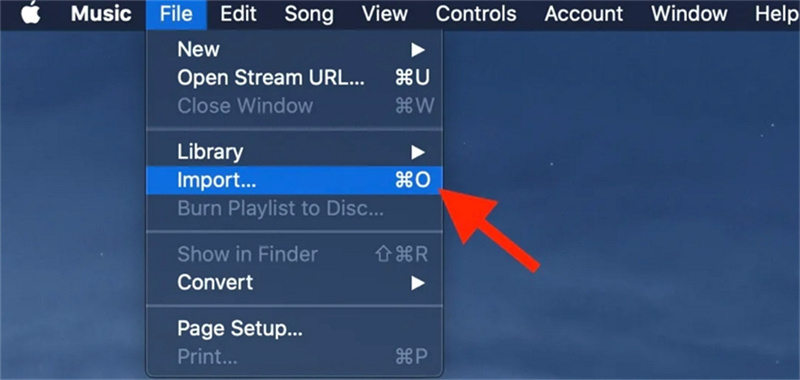
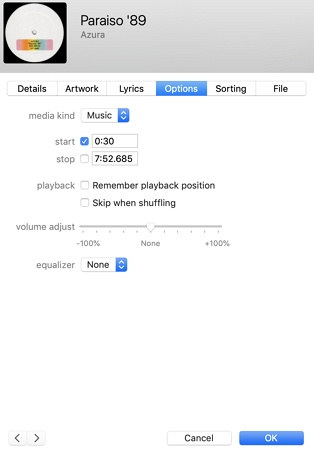
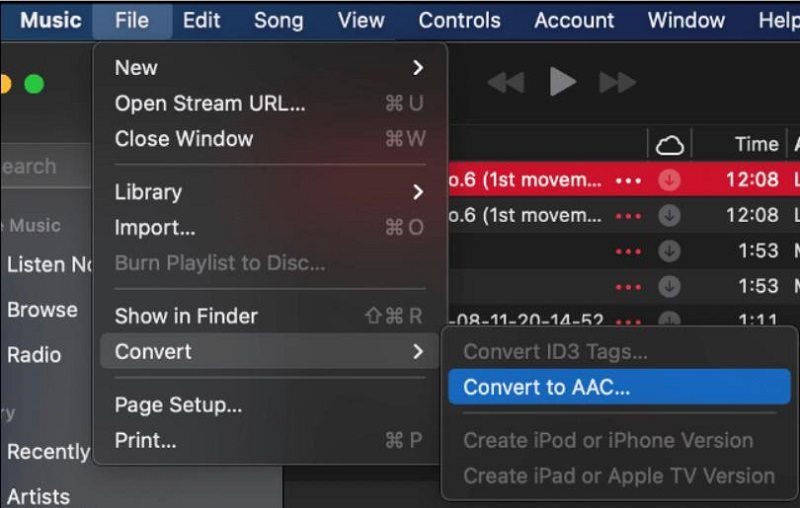
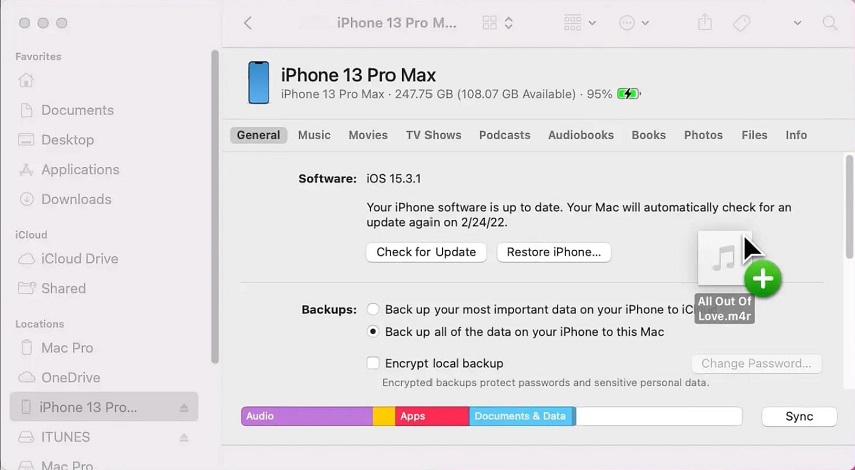


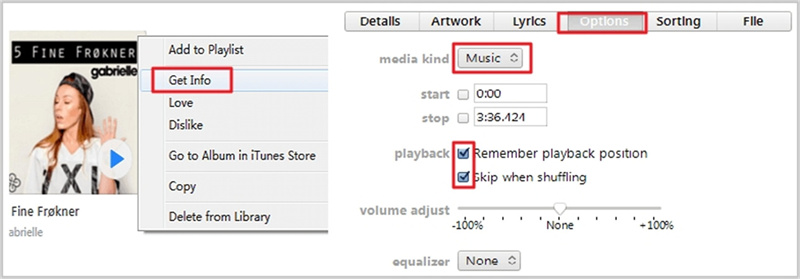
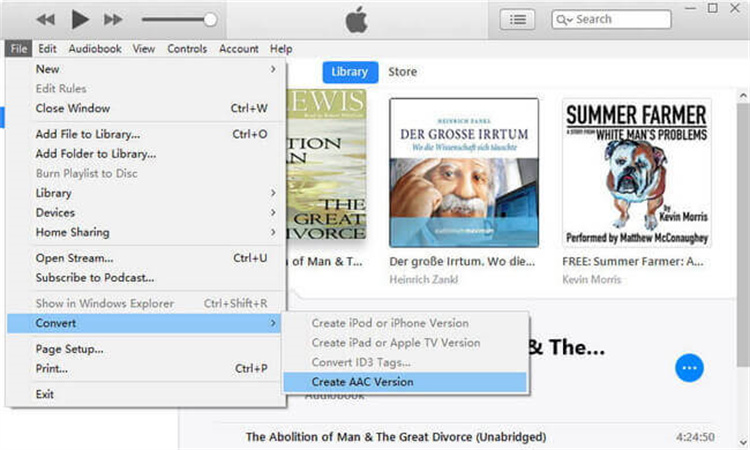
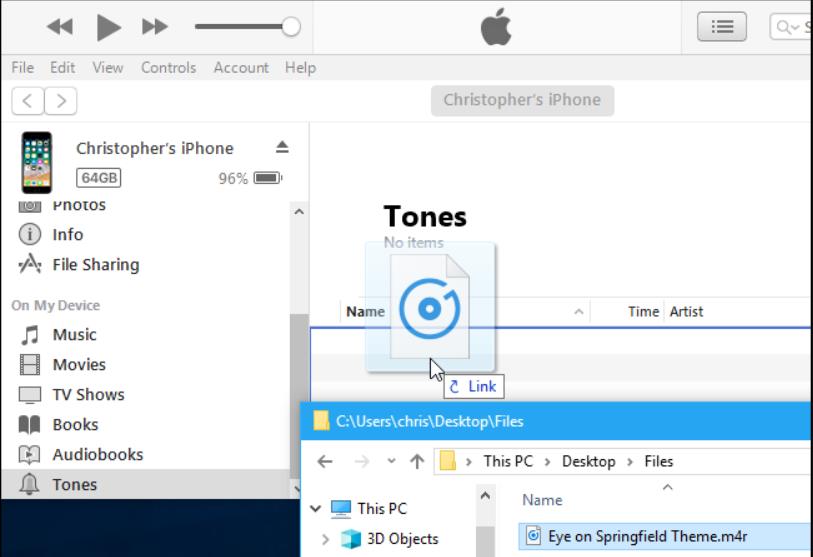




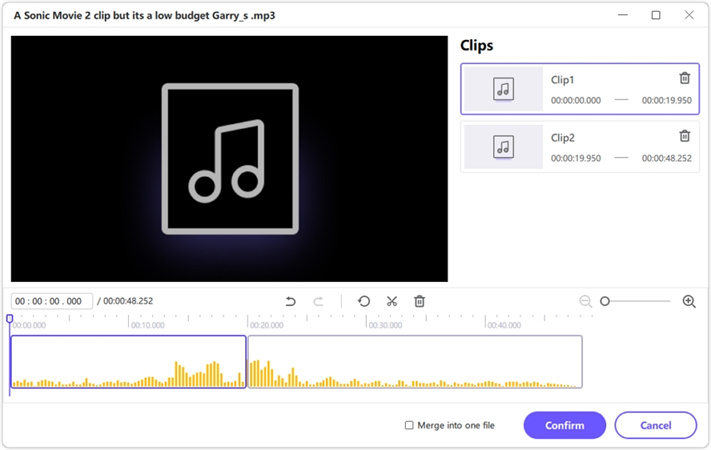

 HitPaw VikPea
HitPaw VikPea HitPaw Watermark Remover
HitPaw Watermark Remover 
기사 공유하기:
제품 등급 선택:
김희준
편집장
새로운 것들과 최신 지식을 발견할 때마다 항상 감명받습니다. 인생은 무한하지만, 나는 한계를 모릅니다.
모든 기사 보기댓글 남기기
HitPaw 기사에 대한 리뷰 작성하기